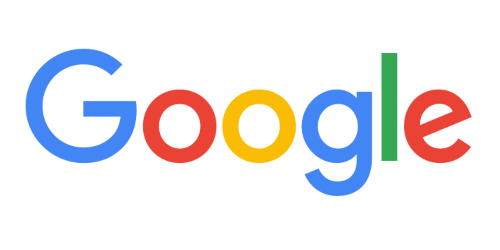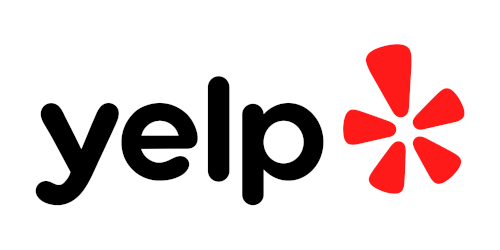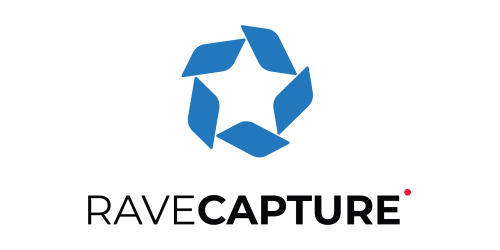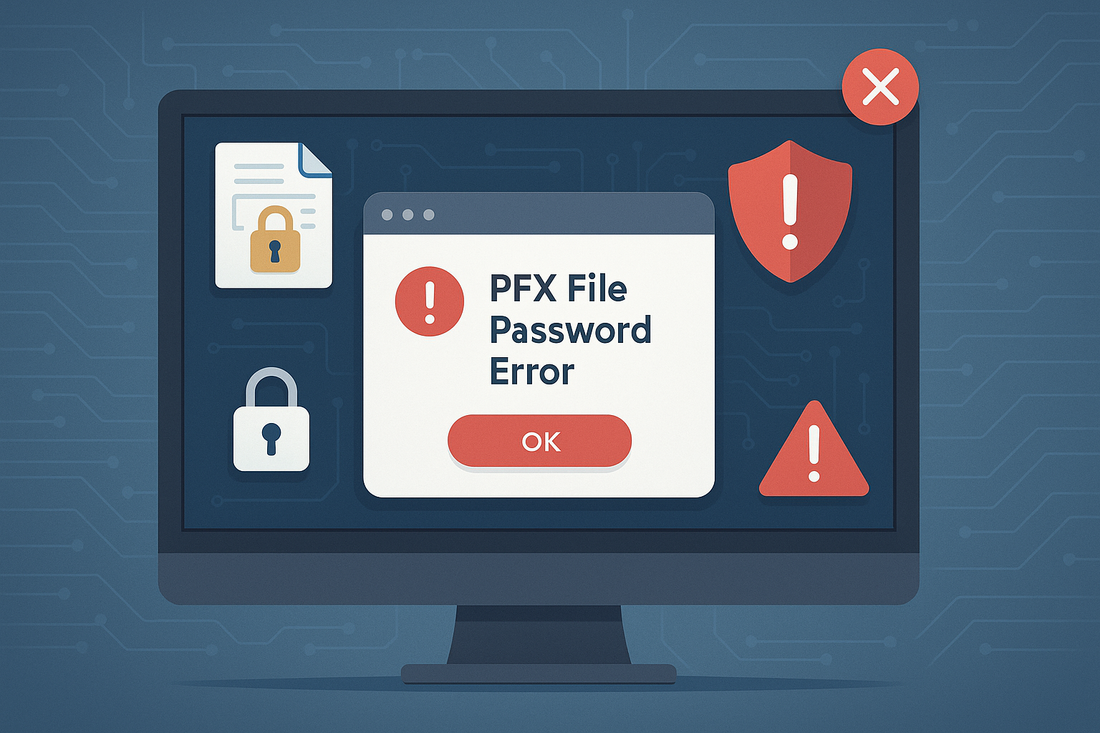
Contraseña PFX incorrecta en Windows
Zane LucasCompartir
Los usuarios de Windows suelen encontrar errores de contraseña al importar archivos PFX, incluso cuando utilizan la contraseña correcta. Este frustrante problema suele deberse a problemas de compatibilidad de cifrado entre las distintas versiones de Windows, no a credenciales incorrectas.
La causa radica en la forma en que Windows gestiona los algoritmos de cifrado de archivos de PFX, en particular la diferencia entre los métodos de cifrado de TripleDES-SHA1 y AES256-SHA256.
Las organizaciones que despliegan Certificados SSL en entornos mixtos Windows se enfrentan a retos particulares. Un archivo PFX creado en Windows Server 2022 puede no importarse en Windows Server 2012, a pesar de utilizar contraseñas idénticas.
Comprender estos problemas de compatibilidad de cifrado permite a los equipos de TI crear archivos PFX que funcionen de forma fiable en todas las versiones de Windows.
Esta guía explica por qué se producen errores de contraseña en PFX, cómo identificar los fallos de importación relacionados con el cifrado y, lo que es más importante, cómo crear archivos PFX compatibles universalmente utilizando el cifrado TripleDES-SHA1.
Cubriremos varios métodos para crear archivos PFX compatibles, solucionar problemas de importación y gestionar implementaciones de Certificados SSL en diversas infraestructuras Windows.
Solución rápida: Trustico Herramienta generadora de PFX
Antes de sumergirse en los métodos manuales, la forma más rápida de crear un archivo PFX compatible es utilizar el Generador Trustico® PFX disponible en https://tools.trustico.com/pfx para una cómoda conversión con un Certificado SSL y una Private Key existentes. Esta herramienta en línea gratuita crea archivos PFX en formatos de cifrado TripleDES-SHA1 y AES256-SHA256 simultáneamente.
Simplemente cargue sus archivos de Certificado SSL, introduzca una contraseña, y la herramienta es capaz de generar dos archivos: uno compatible con todas las versiones de Windows utilizando TripleDES-SHA1, y otro utilizando el cifrado moderno AES256-SHA256 para los sistemas más recientes. Esto elimina las conjeturas y le asegura tener el formato correcto independientemente de su versión de destino Windows.
Para las organizaciones que gestionan varios SSL Certificates o las que necesitan soluciones inmediatas, esta herramienta proporciona la vía más rápida para obtener archivos PFX compatibles sin necesidad de instalar software adicional ni ejecutar herramientas de línea de comandos.
Comprensión de la encriptación de archivos PFX en Windows
PFX también conocidos como archivos PKCS#12, contienen tanto el SSL Certificate como su Private Key asociada en un único contenedor cifrado. Windows utiliza estos archivos para transportar SSL Certificates entre servidores, lo que los hace esenciales para la implementación y copia de seguridad de SSL Certificate.
El algoritmo de cifrado utilizado para proteger el archivo PFX determina qué versiones de Windows pueden importarlo correctamente. Las versiones más antiguas de Windows sólo admiten el cifrado TripleDES-SHA1, mientras que las versiones más recientes han añadido compatibilidad con el algoritmo más seguro AES256-SHA256. Esto crea una matriz de compatibilidad que los administradores de TI deben recorrer con cuidado.
Cuando Windows encuentra un archivo PFX cifrado con un algoritmo no compatible, muestra mensajes de error engañosos que sugieren que la contraseña es incorrecta. La contraseña real funciona perfectamente: el problema reside en el propio algoritmo de cifrado.
Esta confusión lleva a muchos administradores por largos caminos de solución de problemas antes de descubrir el verdadero problema.
Matriz de compatibilidad de versiones deWindows
Entender qué versiones de Windows soportan algoritmos de encriptación específicos ayuda a predecir y prevenir fallos de importación.
Las versiones más recientes de Windows mantienen la compatibilidad con versiones anteriores de TripleDES-SHA1 al tiempo que añaden compatibilidad con métodos de cifrado más potentes.
Windows Server 2012 R2 y versiones anteriores, incluidas Windows 7 y Windows 8.1, sólo admiten el cifrado TripleDES-SHA1 para los archivos PFX. Estos sistemas no pueden importar archivos PFX creados con cifrado AES256-SHA256, independientemente de la contraseña utilizada. Al intentar importar archivos incompatibles, se producen errores de contraseña que persisten aunque se escriba la contraseña correctamente.
Windows 10 La versión 1709 y posteriores, junto con Windows Server 2016 y posteriores, admiten tanto el cifrado de TripleDES-SHA1 como el de AES256-SHA256. Estos sistemas pueden importar archivos de PFX creados con cualquiera de los dos algoritmos. Sin embargo, crean por defecto archivos cifrados de AES256-SHA256 al exportar Certificados de SSL, lo que puede causar problemas de compatibilidad con sistemas más antiguos.
Windows Server 2019 y Windows Server 2022 mantienen esta doble compatibilidad, aunque utilizan por defecto un cifrado más potente.
Las organizaciones que utilizan entornos mixtos deben tener en cuenta el mínimo común denominador a la hora de crear archivos PFX para su distribución. El uso de TripleDES-SHA1 garantiza la compatibilidad de todas las versiones de Windows.
Identificación de fallos de importación relacionados con el cifrado
Distinguir entre errores reales de contraseña y problemas de compatibilidad de cifrado ahorra un tiempo considerable en la resolución de problemas. Varios indicadores apuntan a problemas de cifrado en lugar de a contraseñas incorrectas.
El síntoma más común aparece cuando la importación de un archivo PFX falla con errores de contraseña en versiones más antiguas de Windows pero tiene éxito en las más recientes utilizando la misma contraseña. Este patrón sugiere inmediatamente incompatibilidad de cifrado. El mensaje de error suele indicar The password you entered is incorrect incluso cuando la contraseña es absolutamente correcta.
El Visor de Sucesos proporciona pistas adicionales a través de los registros de CAPI2. Habilita el registro de CAPI2 para capturar operaciones criptográficas detalladas. Busca errores que mencionen algoritmos no soportados o modos de relleno. Estos detalles técnicos confirman la incompatibilidad de cifrado más que los problemas de contraseña.
Probar el mismo archivo PFX con OpenSSL a menudo tiene éxito donde Windows falla, confirmando aún más que el problema se relaciona con el soporte de encriptación Windows en lugar de la contraseña. Ejecutar comandos OpenSSL para inspeccionar el archivo PFX revela el algoritmo de encriptación utilizado, ayudando a diagnosticar problemas de compatibilidad.
Creación de archivos PFX compatibles utilizando Windows
Las versiones modernas de Windows proporcionan métodos integrados para crear archivos PFX cifrados con TripleDES-SHA1 compatibles con todas las versiones de Windows. La clave reside en especificar el algoritmo de cifrado correcto durante la exportación.
Al exportar desde Windows Certificate Manager, acceda al almacén de certificados SSL ejecutando certlm.msc para los certificados de máquina local SSL o certmgr.msc para los certificados de usuario SSL. Navegue hasta el certificado SSL deseado, haga clic con el botón derecho y seleccione All Tasks > Export para iniciar el asistente de exportación de certificados.
El paso crítico se produce al seleccionar las opciones de exportación. Elija Yes, export the private key y asegúrese de que Personal Information Exchange - PKCS #12 (.PFX) está seleccionado. En las opciones de cifrado, las versiones más recientes de Windows muestran un menú desplegable para los algoritmos de cifrado. Seleccione TripleDES-SHA1 en lugar del predeterminado AES256-SHA256 para garantizar la compatibilidad.
Los administradores de correo electrónico que gestionan servidores Exchange se benefician especialmente de este enfoque. Exchange 2013 y las versiones anteriores requieren archivos PFX cifrados TripleDES-SHA1 para las importaciones de Certificados SSL. La creación de archivos compatibles desde el principio evita fallos de importación durante las actualizaciones críticas del servidor de correo.
El uso de PowerShell para la creación automatizada de PFX
PowerShell proporciona control programático sobre la creación de archivos PFX, lo que permite la automatización y garantiza una configuración de cifrado coherente. El cmdlet Export-PfxCertificate admite la especificación de algoritmos de cifrado mediante parámetros.
$password = ConvertTo-SecureString -String "YourPassword" -Force -AsPlainText
Export-PfxCertificate -Cert cert:\LocalMachine\My\THUMBPRINT -FilePath C:\certificate.pfx -Password $password -CryptoAlgorithmOption TripleDES_SHA1
Sustituya THUMBPRINT por la huella digital de su Certificate SSL, que encontrará en Get-ChildItem cert:\LocalMachine\My. El parámetro -CryptoAlgorithmOption acepta TripleDES_SHA1 para compatibilidad o AES256_SHA256 para mayor seguridad en sistemas más recientes.
La exportación de PFX mediante secuencias de comandos permite la implantación coherente de certificados SSL en grandes infraestructuras. Los equipos de TI pueden incorporar estos comandos a los procesos de implantación para garantizar que todos los certificados SSL exportados utilicen un cifrado compatible independientemente del sistema de origen.
Conversión de archivos PFX existentes con OpenSSL
Cuando se trata de archivos PFX incompatibles ya creados con el cifrado AES256-SHA256, OpenSSL ofrece funciones de conversión. Este método rescata los archivos existentes sin necesidad de acceder a la fuente original del Certificado SSL.
En primer lugar, extraiga el Certificate y la Private Key de SSL del archivo incompatible PFX. Instale OpenSSL para Windows desde fuentes de confianza y, a continuación, vaya al directorio que contiene su archivo PFX.
openssl pkcs12 -in original.pfx -out certificate.crt -nokeys
openssl pkcs12 -in original.pfx -out private.key -nocerts -nodes
Estos comandos extraen el Certificate y la clave privada de SSL por separado. La opción -nodes exporta la clave privada sin cifrado, así que maneje estos archivos de forma segura. A continuación, recombínelos en un nuevo archivo PFX utilizando el cifrado TripleDES-SHA1.
openssl pkcs12 -export -out compatible.pfx -inkey private.key -in certificate.crt -certpbe PBE-SHA1-3DES -keypbe PBE-SHA1-3DES -macalg sha1
Los parámetros -certpbe y -keypbe especifican el cifrado TripleDES-SHA1 tanto para el Certificate como para la clave privada SSL. El parámetro -macalg sha1 garantiza que el código de autenticación de mensajes utilice SHA1, manteniendo la compatibilidad total con versiones anteriores de Windows.
Gestión de cadenas de certificados en archivos PFX
SSL Los certificados suelen incluir certificados intermedios que forman una cadena completa hasta la raíz Certificate Authority. La conservación de esta cadena durante la conversión de PFX garantiza la correcta validación de los certificados SSL tras la importación.
Al extraer certificados de SSL con OpenSSL, incluya la cadena completa añadiendo la opción -chain. De este modo se capturan los certificados intermedios junto con el certificado de entidad final SSL, manteniendo la integridad de la cadena de confianza.
openssl pkcs12 -in original.pfx -out fullchain.crt -nokeys -chain
Durante la reconstrucción, incluya todos los certificados en el nuevo archivo PFX. Si existen certificados intermedios como archivos independientes, concaténelos con el Certificado SSL del servidor antes de crear el archivo PFX. Windows requiere la cadena completa para la correcta instalación del Certificado SSL.
Trustico SSL Cuando cree archivos PFX a partir de certificados Trustico® SSL, incluya siempre los certificados intermedios proporcionados para garantizar una implementación perfecta en todos los servidores Windows.
Uso de las herramientas Trustico para la conversión PFX
Para las organizaciones que prefieren soluciones basadas en web, el generador Trustico® PFX en https://tools.trustico.com/pfx elimina la complejidad de las herramientas de línea de comandos y gestiona varios formatos de certificados SSL.
Cargue su SSL Certificate, su Private Key y cualquier certificado intermedio: el sistema es capaz de generar automáticamente ambos formatos de cifrado.
Este enfoque beneficia especialmente a los equipos sin experiencia en OpenSSL o a los que necesitan conversiones rápidas sin instalar software adicional.
Solución de errores comunes de importación PFX
Además de la compatibilidad de cifrado, existen otros problemas que pueden impedir la importación correcta de archivos de PFX. Comprender estos problemas ayuda a diagnosticar los fallos de importación cuando se ha verificado la compatibilidad de cifrado.
SSL Los permisos de los almacenes de certificados suelen provocar errores de importación, sobre todo al importar al almacén de la máquina local. Se necesitan privilegios administrativos para los almacenes de certificados de nivel de máquina SSL. Ejecute Certificate Manager como administrador o utilice sesiones elevadas de PowerShell al importar certificados de SSL.
Los permisos de la clave privada presentan otro problema habitual. Tras una importación correcta, es posible que las cuentas de servicio no puedan acceder a la clave privada. Haga clic con el botón derecho del ratón en el Certificado SSL importado, seleccione All Tasks > Manage Private Keys y conceda los permisos adecuados a cuentas de servicio como IIS_IUSRS o NETWORK SERVICE.
En ocasiones, los archivos PFX dañados son el resultado de descargas incompletas o errores de transferencia. Compruebe la integridad del archivo intentando abrir el archivo PFX con OpenSSL antes de solucionar los problemas de importación de Windows. Una operación correcta de OpenSSL confirma la integridad del archivo.
Consideraciones de seguridad para el uso de TripleDES-SHA1
Aunque TripleDES-SHA1 garantiza la compatibilidad, las organizaciones deben sopesarlo con los requisitos de seguridad. TripleDES representa una criptografía más antigua, aunque sigue siendo aceptable para proteger los archivos PFX durante el transporte y el almacenamiento.
El cifrado protege el propio archivo PFX, no las comunicaciones del Certificado SSL. Una vez importado, el Certificado SSL utiliza sus propios parámetros criptográficos para proteger las conexiones, independientemente del cifrado PFX. Los Certificados modernos SSL utilizan claves RSA 2048-bit o ECC con conjuntos de cifrado potentes.
Para entornos muy sensibles, considere la posibilidad de utilizar archivos PFX cifrados con AES256-SHA256 cuando todos los sistemas admitan este cifrado más potente. Mantenga procesos independientes para los sistemas heredados que requieran TripleDES-SHA1. Documente qué sistemas requieren el modo de compatibilidad para planificar futuras actualizaciones.
Implemente medidas de seguridad adicionales al manipular archivos PFX. Utilice contraseñas fuertes y únicas para cada archivo. Transfiera archivos a través de canales seguros. Elimine archivos PFX después de una importación exitosa. Almacene copias de seguridad en almacenamiento cifrado con registro de acceso.
Automatización de la implantación de PFX en entornos mixtos
Las grandes organizaciones que gestionan diversas versiones de Windows se benefician de los sistemas de implantación automatizada de PFX. La creación de procesos estandarizados garantiza una implantación coherente de los Certificados de SSL a la vez que se mantiene la compatibilidad.
Desarrolle secuencias de comandos PowerShell que detecten las versiones del sistema de destino y creen los archivos PFX cifrados adecuados. Consulte la versión del sistema operativo mediante Get-WmiObject Win32_OperatingSystem y seleccione los algoritmos de cifrado en consecuencia. Este enfoque optimiza la seguridad a la vez que garantiza la compatibilidad.
Las herramientas de gestión de la configuración como System Center Configuration Manager o Ansible pueden distribuir archivos PFX con el cifrado adecuado basándose en los inventarios de los sistemas de destino. Defina colecciones de dispositivos por versión Windows y despliegue archivos PFX compatibles en cada colección.
SSL Las plataformas de gestión de certificados gestionan automáticamente la compatibilidad del cifrado. Estos sistemas mantienen inventarios de certificados SSL, realizan un seguimiento de las fechas de caducidad y garantizan un cifrado adecuado durante la distribución. Trustico® ofrece servicios de certificados gestionados SSL que simplifican la implantación en infraestructuras complejas.
Mejores prácticas para la gestión de archivos PFX
Establecer prácticas estandarizadas para la creación y gestión de archivos PFX evita problemas de compatibilidad y vulnerabilidades de seguridad. Documente el enfoque de su organización para garantizar la coherencia entre los equipos de TI.
Mantenga un inventario de las versiones de Windows en su entorno. Actualice este inventario trimestralmente para realizar un seguimiento del progreso de las actualizaciones e identificar los sistemas que requieren un modo de compatibilidad. Utilice estos datos para planificar cuándo puede realizar la transición a algoritmos de cifrado más potentes.
Cree procedimientos de creación de archivos PFX separados para diferentes escenarios. Defina cuándo utilizar TripleDES-SHA1 frente a AES256-SHA256. Especifique los requisitos de complejidad de las contraseñas. Documente los métodos de transferencia segura. Incluya pasos de verificación para confirmar que las importaciones se han realizado correctamente.
Registre todas las operaciones con archivos PFX. Haga un seguimiento de quién crea, transfiere e importa estos archivos. Controle los intentos fallidos de importación que puedan indicar problemas de compatibilidad o incidentes de seguridad. Las auditorías periódicas garantizan el cumplimiento de las políticas de seguridad.
Forme al personal de TI sobre la compatibilidad del cifrado de archivos de PFX. Incluya este tema en los materiales de formación para nuevos administradores. Proporcione guías de referencia rápida que muestren qué cifrado utilizar para las distintas versiones de Windows. La formación periódica evita la creación involuntaria de archivos incompatibles.
Planificación de futuras migraciones a Windows
A medida que las organizaciones actualizan las infraestructuras de Windows, resulta esencial planificar las transiciones de cifrado. Las versiones más recientes de Windows admiten un cifrado más potente, pero las transiciones precipitadas pueden romper las implantaciones de Certificados de SSL.
Cree calendarios de migración que se alineen con los calendarios de actualización de Windows. A medida que se retiren los sistemas heredados, documente cuándo puede dejar de utilizar el cifrado de TripleDES-SHA1. Establezca fechas objetivo para la transición a AES256-SHA256 exclusivamente.
Probar los cambios de cifrado en entornos de desarrollo antes de la implantación en producción. Verificar que todos los sistemas pueden importar los nuevos formatos de PFX. Incluir procedimientos de reversión en caso de que surjan problemas de compatibilidad. Las transiciones graduales reducen el riesgo en comparación con los cambios en toda la organización.
Tenga en cuenta los pasos intermedios durante la migración. Algunas organizaciones mantienen temporalmente archivos PFX dobles con cifrado diferente para el mismo Certificate de SSL. Aunque esto aumenta la sobrecarga de gestión, garantiza la compatibilidad durante los periodos de transición.
Cómo resolver correctamente los errores de contraseña de PFX
Comprender la relación entre el cifrado de archivos PFX y la compatibilidad de versiones Windows transforma los frustrantes errores de contraseña en retos técnicos solucionables. El uso del cifrado TripleDES-SHA1 garantiza que sus archivos PFX funcionen en todas las versiones Windows, eliminando los falsos errores de contraseña.
Las técnicas que aquí se presentan ofrecen múltiples vías para crear archivos PFX compatibles. Tanto si utiliza Windows Certificate Manager, PowerShell, OpenSSL, o las herramientas en línea Trustico® , puede garantizar el éxito de la implantación de los Certificados SSL en toda su infraestructura. Las pruebas y la documentación periódicas evitan futuros problemas de compatibilidad.
Trustico® apoya a las organizaciones que gestionan certificados SSL en diversos entornos Windows. Nuestro equipo técnico le ayuda con las conversiones de formato de certificados SSL, las estrategias de implantación y la resolución de problemas de importación. Póngase en contacto con nosotros cuando necesite asesoramiento experto sobre la gestión de certificados SSL o se encuentre con problemas persistentes de importación PFX.